Le fil d'actualité Facebook ne fonctionne pas ? 10 façons de réparer !
Oct 22, 2025 • Déposé à: Gestion de Apps de Réseaux Sociaux •Des solutions éprouvées
La nécessité de Facebook est devenue partie intégrante du système social actuel. L'utilisation de plateformes de médias sociaux comme Facebook a considérablement augmenté, entraînant de formidables transitions dans la phase de développement du monde des médias sociaux. Au milieu de cette transition, l'utilisation simultanée de Facebook et d'autres plateformes de médias sociaux a engendré de nombreux problèmes.
L'un de ces problèmes auxquels de nombreux utilisateurs sont confrontés est le fil d'actualité Facebook qui ne fonctionne pas correctement. Pour répondre à la question de savoir pourquoi cela se produit en premier lieu et comment les utilisateurs peuvent résoudre cette erreur, cet article fournit une liste de solutions cognitives qui fonctionneraient parfaitement pour les utilisateurs d'Android ou d'iPhone.
- Partie 1 : Qu'est-ce qui fait que le fil d'actualité Facebook ne fonctionne pas ?
- Partie 2 : Comment réparer le fil d'actualité Facebook qui ne fonctionne pas ?
- Solution 1 : Vérifier la connexion internet
- Solution 2 : Désactiver le VPN de l'appareil
- Solution 3 : Vérifier si Facebook est en panne
- Solution 4 : Relancer l'application sur l'appareil
- Solution 5 : Redémarrer le périphérique utilisé
- Solution 6 : Mettre à jour l'application Facebook
- Solution 7 : Supprimer et réinstaller l'application
- Solution 8 : Définir la date et l'heure
- Solution 9 : Effacer le cache de l'application (Android seulement)
- Solution 10 : Modifier les préférences du fil d'actualité
- Astuce bonus : Comment transférer des données d'un appareil mobile vers un ordinateur

Souhaitez-vous corriger vos actualités Facebook ? Apprenez à le faire en quelques étapes simples en regardant la vidéo ci-dessous !
Partie 1 : Qu'est-ce qui fait que le fil d'actualité Facebook ne fonctionne pas ?
Il peut y avoir plusieurs raisons pour lesquelles le fil d'actualité Facebook ne se charge pas sur votre appareil. Avant de découvrir les solutions, il est important que vous soyez conscients de la condition qui mène à cette préoccupation. Les raisons suivantes expliquent aux utilisateurs pourquoi " mon fil d'actualité Facebook ne fonctionne pas : "
- La connexion Internet est lente : L'une des raisons qui peuvent avoir la plus forte probabilité d'une telle erreur est une connexion Internet qui ne rafraîchit pas correctement le fil d'actualité.
- Facebook est obsolète : Votre appareil fonctionne peut-être sur une version obsolète de Facebook, empêchant une fonctionnement correcte.
- Les serveurs Facebook sont en panne : Une des principales causes d'une telle condition peut être les serveurs problématiques qui conduisent directement à un problème de back-end de la part du développeur.
- Date et heure incorrectes : Votre appareil peut avoir des paramètres de date et d'heure qui sont incorrects sur l'ensemble de l'appareil utilisé.
- Problème dans les paramètres de préférences : Vous avez peut-être défini des paramètres erronés pour les préférences concernant le fil d'actualité de Facebook.
Conseils : Recherchez un logiciel de gestion mobile tout-en-un ? Ne cherchez plus loin que l'application Dr.Fone - le choix ultime pour tous vos besoins :
- Déverrouillage : Supprime différents types d'écrans de verrouillage de plusieurs appareils et systèmes.
- Changeur de localisation : Modifie facilement la localisation GPS sur les appareils iOS et Android.
- Transfert WhatsApp : Facilite le transfert de données WhatsApp/WhatsApp Business entre les appareils Android et iOS.
- Récupération de données : Prend en charge la récupération de photos, de messages, de vidéos, de contacts, de fichiers et de données d'applications sociales à partir d'appareils Android.
- Transfert de données : Permet le transfert bidirectionnel de photos, de vidéos, d'applications, de musique, de contacts et de fichiers entre les appareils iOS et Android.
- Réparation du système : Répare différents problèmes de système iOS et Android.
- Espace privé : Chiffre et sécurise l'espace sur les appareils Android pour stocker des photos et des vidéos.
- Améliorateur de photo : Améliore la qualité d'image des photos sur les appareils Android.
- Sauvegarde de contacts : Sauvegarde les contacts sur les appareils iOS.
- Nettoyage de téléphone : Nettoie les albums, les contacts et les calendriers sur les appareils iOS, libérant de la mémoire avec un seul clic.
Découvrez la solution de gestion mobile ultime avec Dr.Fone App (iOS) et Dr.Fone App (Android). N'attendez pas, essayez-le maintenant et révolutionnez votre expérience smartphone.
Partie 2 : Comment réparer le fil d'actualité Facebook qui ne fonctionne pas ?
Cette section doit comprendre comment un utilisateur peut résoudre les problèmes sur son fil d'actualité Facebook ne fonctionnant pas sur l'appareil. Essayez toutes les solutions fournies dans cet article pour trouver un cas optimal pour votre appareil :
Solution 1 : Vérifier la connexion internet
La première chose que vous devez vérifier sur vos appareils est la connexion internet qui établit votre lien avec les plateformes. Si la connexion internet a un débit faible sur votre appareil, cela peut entraver votre processus de navigation dans le fil d'actualité.
Par conséquent, il est toujours conseillé de vérifier votre connexion internet à partir du routeur ou de la changer sur votre appareil avec une alternative, si disponible. Pour changer la connexion internet sur votre smartphone, vous devez suivre les étapes ci-dessous :
Pour iPhone
Étape 1 : Ouvrez les " Paramètres " sur votre iPhone depuis la page d'accueil et accédez à l'option " Wi-Fi ".

Étape 2 : Éteignez et rallumez la bascule de " Wi-Fi " apparaissant sur l'interface suivante pour actualiser la connexion. Vous pouvez aussi la changer avec une autre connexion, si disponible et fonctionnelle.

Pour Android
Étape 1 : Allez vers les " Paramètres " de votre Android à partir du menu de l'application et appuyez sur " Wi-Fi ".

Étape 2 : Il faut désactiver et réactiver la connexion de votre Wi-Fi si vous voulez actualiser la connexion. Cependant, vous pouvez également la changer avec les autres connexions disponibles dans la même fenêtre.

Solution 2 : Désactiver le VPN de l'appareil
Il se peut que vous ayez activé un service VPN sur votre smartphone pour des raisons de sécurité. Habituellement, avec un service VPN activé, il est possible que votre fil d'actualité ne fonctionne pas et ne s'actualise pas correctement. Ainsi, pour éviter de tels problèmes, il serait préférable de désactiver le service que vous avez activé sur votre appareil. Cela reprendra tous les processus correctement.

Solution 3 : Vérifier si Facebook est en panne
Plutôt que des problèmes sur votre appareil, il peut y avoir des problèmes sur les serveurs Facebook. Avant de vérifier votre appareil minutieusement, il est plus judicieux de connaître l'état de service des serveurs Facebook. Downdetector est considéré comme une source idéale pour obtenir de telles informations.
Cette plateforme renvoie aux utilisateurs des indications claires sur le fonctionnement ou non des serveurs. S'il y a un problème avec les serveurs Facebook, vous devrez peut-être attendre un certain temps avant qu'il ne soit corrigé et repris.

Solution 4 : Relancer l'application sur l'appareil
Une autre technique astucieuse mais efficace pour résoudre le problème du fil d'actualités Facebook qui ne fonctionne pas sur l'appareil consiste à relancer l'application. Pour ce faire, vous devrez d'abord forcer la fermeture de l'application pour fermer toutes sortes d'opérations qui passent à travers elle. Pour forcer la fermeture d'une application sur votre appareil, vous devez suivre les étapes simples suivantes :
Pour iPhone
Avec le bouton d'accueil
Étape 1 : Appuyez deux fois sur le bouton d'accueil de votre iPhone jusqu'à ce qu'un menu affichant les applications ouvertes apparaisse sur votre écran.
Étape 2 : Balayez vers le haut sur l'application Facebook pour forcer sa fermeture. Une fois cela fait, revenez à l'écran d'accueil pour relancer l'application.
Avec l'identification faciale
Étape 1 : Balayez vers le haut, du bas de l'écran jusqu'au milieu de l'écran en douceur et calmement. Un menu des différentes applications va apparaître sur votre écran.
Étape 2 : Balayez vers le haut pour fermer l'application Facebook. Relancez l'application depuis l'écran d'accueil.

Pour Android
Étape 1 : L'application Facebook étant ouverte, cliquez sur le bouton " Rectangulaire " qui apparaît en bas de l'écran.
Étape 2 : Un menu s'ouvre à l'écran ; faites glisser l'application vers la gauche ou vers la droite pour forcer la fermeture. Relancez ensuite l'application depuis le menu.

Solution 5 : Redémarrer le périphérique utilisé
Pour vous assurer que l'erreur se résout sans passer par les méthodes avancées, ce serait idéal si vous essayiez de redémarrer vos appareils. Cela va reprendre toutes les fonctions à partir de zéro et peut résoudre le problème avec le logiciel qui conduit à un tel cas. Pour redémarrer votre appareil, il vous suffit de :
Pour iPhone
Étape 1 : Ouvrez " Paramètres " sur votre iPhone et rendez-vous vers la section " Général ". Continuez en cliquant sur le bouton " Éteindre " à la fin du menu dans la fenêtre suivante.

Étape 2 : Une fois l'appareil éteint, maintenez le bouton " Alimentation " enfoncé pour le redémarrer.
Pour Android
Étape 1 : Maintenez le bouton " Alimentation " enfoncé pendant quelques secondes jusqu'à ce qu'un ensemble d'options apparaisse sur votre écran.
Étape 2 : Choisissez " Rebooter/Redémarrer/ " pour redémarrer l'appareil automatiquement et reprendre ses processus.

Solution 6 : Mettre à jour l'application Facebook
Vous pouvez envisager de mettre à jour l'application Facebook pour résoudre le problème avec le fil d'actualité Facebook qui ne se charge pas. Il est possible que l'application Facebook étant obsolète, elle ait cessé de fonctionner. Ainsi, vous devez suivre les étapes définies ci-dessous pour mettre à jour l'application :
Pour iPhone
Étape 1 : Lancez l' " App Store " sur votre iPhone et cliquez sur l'icône " Profil " qui apparaît dans le coin supérieur droit.

Étape 2 : Dans la fenêtre suivante, faites défiler vers le bas et recherchez Facebook dans la liste. Si vous voyez le bouton " Mettre à jour " à côté, appuyez dessus et mettez à jour votre application vers la dernière version.

Pour Android
Étape 1 : Lancez le " Play Store " sur votre Android et appuyez sur l'icône " Profil " qui apparaît en haut de la fenêtre. Sélectionnez " Gérer les applications et l'appareil " et continuez.

Étape 2 : Cliquez sur " Mises à jour disponibles " et repérez " Facebook " sur l'écran suivant. Une fois trouvé, cliquez sur " Mettre à jour ".

Solution 7 : Supprimer et réinstaller l'application
Vous pouvez également envisager de supprimer et de réinstaller l'application si le problème ne se résout pas avec les solutions ci-dessus. Pour vous assurer que vous ne rencontrez pas le problème du fil d'actualité Facebook qui ne se charge pas, vous devez supprimer et réinstaller correctement l'application en suivant les étapes ci-dessous :
Pour iPhone
Étape 1 : Maintenez l'application sur l'écran d'accueil de votre iPhone. Lorsqu'un menu apparaît à l'écran, choisissez l'option " Supprimer l'application " pour supprimer l'application Facebook de votre appareil. L'iPhone vous demandera votre confirmation avant de terminer la suppression de l'application.

Étape 2 : Par la suite, accédez à l'App Store et appuyez sur l'icône " Rechercher " pour trouver Facebook sur la plateforme. Cliquez sur l'icône " Nuage " dans l'application pour l'installer sur votre iPhone.

Pour Android
Étape 1 : Ouvrez le menu des applications sur votre Android et accédez à l'application Facebook. Maintenez l'application et appuyez sur " Désinstaller " pour supprimer l'application de l'appareil.

Étape 2 : Une fois supprimé, ouvrez " Play Store " et recherchez l'application Facebook dans la barre de recherche dans la partie supérieure de l'écran. Cliquez sur " Installer " pour ajouter l'application sur votre appareil Android.

Solution 8 : Définir la date et l'heure
Une autre préoccupation importante liée au fil d'actualité Facebook qui ne se charge pas correctement concerne la date et l'heure incorrectes qui n'ont pas été définies par l'utilisateur. Cela conduit généralement à de tels problèmes, mais qui peuvent être rapidement résolus en modifiant les paramètres de date et d'heure de votre appareil. Pour vous en assurer, suivez les étapes décrites ci-dessous :
Pour iPhone
Étape 1 : Rendez-vous vers les " Paramètres " de votre iPhone et passez à la section " Général ".

Étape 2 : Trouvez l'option " Date et heure " sur l'écran suivant et activez la bascule de " Définir automatiquement " pour mettre à jour la date et l'heure en fonction du fuseau horaire et de l'emplacement dans lequel vous habitez.

Pour Android
Étape 1 : Accédez aux Paramètres de votre Android et choisissez l'option " Paramètres supplémentaires " dans l'écran suivant.

Étape 2 : Accédez à " Date et heure " à partir des options de l'écran suivant. Maintenant, activez les bascules pour configurer automatiquement l'heure de l'appareil en fonction de l'emplacement de l'appareil Android.

Solution 9 : Effacer le cache de l'application (Android seulement)
Les caches d'application peuvent devenir une raison de l'absence de réponse de l'application en question. Lors de l'utilisation de Facebook, vous avez peut-être perdu la trace du cache de l'application, qui peut s'être accumulé et avoir influencé l'application pour qu'elle ralentisse à travers le fil d'actualité. Pour vider le cache de l'application sur votre appareil Android, suivez ces étapes simples comme indiqué ci-dessous :
Étape 1 : Ouvrez les " Paramètres " sur votre Android et recherchez " Applications " dans la liste. Appuyez sur " Gérer les applications " sur l'écran suivant.

Étape 2 : Repérez Facebook et accédez à ses paramètres. Cliquez sur " Stockage " dans la fenêtre suivante, conduisant à un nouvel écran où vous trouverez l'option " Effacer les données " en bas de l'écran.

Solution 10 : Modifier les préférences du fil d'actualité
Quels que soient tous les paramètres à définir sur vos smartphones, il est possible que les paramètres de votre fil d'actualité sur Facebook ne soient pas correctement définis. La préférence de fil d'actualité offre aux utilisateurs des options efficaces pour configurer leur chronologie en fonction de leurs besoins.
Cependant, pour éviter ce problème de fil d'actualité Facebook ne fonctionnant pas, vous devrez peut-être modifier les préférences en suivant ces étapes :
Étape 1 : Ouvrez Facebook sur votre smartphone et dirigez-vous vers l'icône " Hamburger ". Pour les appareils Android, l'icône se trouve dans la partie supérieure droite de l'écran. Pour les utilisateurs d'iPhone, c'est dans le coin inférieur droit.

Étape 2 : Lorsque vous atteignez un nouvel écran, cliquez sur " Voir plus " pour agrandir le menu. Sélectionnez " Les plus récents " dans le menu et trouvez les actualités récentes dans votre flux.
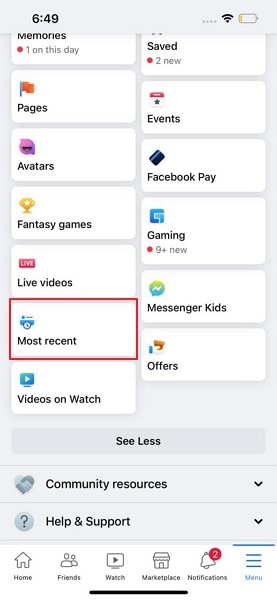
Astuce bonus : Comment transférer des données d'un appareil mobile vers un ordinateur

Dr.Fone - Gestionnaire de téléphone (iOS)
Transférez des photos d'un ordinateur vers un iPod/iPhone/iPad sans iTunes
- Transférez, gérez, exportez/importez votre musique, photos, vidéos, contacts, SMS, Apps, etc.
- Sauvegardez votre musique, vos photos, vos vidéos, vos contacts, vos SMS, vos applications et autres éléments sur l'ordinateur et restaurez-les facilement.
- Transférez de la musique, des photos, des vidéos, des contacts, des messages, etc., d'un smartphone à un autre.
- Transférez des fichiers multimédias entre des appareils iOS et iTunes.
- Entièrement compatible avec iOS 7 à iOS 15 et iPod.
Bien que ces solutions semblent tout à fait appropriées pour résoudre le problème du fil d'actualité Facebook qui ne se charge pas, les utilisateurs peuvent être sceptiques quant à la perte de leurs données au cours du processus. Si quelqu'un a beaucoup de données liées à Facebook sur son appareil et ne veut rien risquer, il peut envisager de transférer les données du mobile vers l'ordinateur, pour commencer.
Dr.Fone - Gestionnaire de téléphone (iOS) / (Android) fournit un environnement optimal pour les utilisateurs lors du transfert de données. Avec la possibilité de gérer les données ainsi que de transférer des données, Dr.Fone - Gestionnaire de téléphone offre de multiples opportunités dans un espace prévenant. Pour comprendre comment vous pouvez transférer des données de votre iPhone, iPad ou Android vers l'ordinateur, suivez les étapes en détail :
Étape 1 : Accéder au Gestionnaire de téléphone
Lancez Dr.Fone après l'avoir installé avec succès sur votre ordinateur. Une fois installé, sélectionnez " Gestionnaire de téléphone " parmi les options et connectez votre smartphone à l'ordinateur.

Étape 2 : Examinez les onglets de données
Le téléphone est automatiquement détecté et affiché dans le menu de l'outil. Vous pouvez naviguer parmi les options disponibles dans la partie supérieure de la fenêtre. Parcourez n'importe quel onglet pour trouver les données de votre appareil, y compris Facebook.

Étape 3 : Exporter les données vers le PC
Sélectionnez les données que vous souhaitez exporter et appuyez sur l'icône " Exporter ". Choisissez l'option " Exporter vers PC " et procédez à l'enregistrement des données dans n'importe quel emplacement approprié sur votre ordinateur.

Conclusion
Cet article a été assez concluant en proposant des solutions importantes concernant le fil d'actualité Facebook qui ne fonctionne pas sur l'appareil. Après avoir testé ces solutions, vous obtiendrez sûrement une percée avec la condition misérable au sein de la plateforme de médias sociaux.


















Blandine Moreau
Éditeur
Généralement noté4.5(105participants)